Как настроить файл подкачки
Содержание
Здравствуйте друзья! Хочу сегодня рассказать, что такое файл подкачки, зачем он нужен, и как правильно его настроить.
Настраивать файл подкачки я буду на компьютере с установленной операционной системой Windows 7. Но все советы касаются так же и Windows XP, там просто путь к настройкам немного другой.
Что такое файл подкачки?
Файл подкачки — это файл (место на жестком диске) которое операционная система использует в случае нехватки оперативной памяти.
Например, Вы запускаете программу или игру, которой нужно 2 Гб оперативной памяти, а у Вас только 1,5 Гб вот те 512 Мб будут браться из файла подкачки. Файл подкачки располагается на жестком диске или флешке.
Конечно же, лучше установить больше оперативной памяти, чтобы файл подкачки практически не использовался системой. Почему? Да потому, что это значительно тормозит работу компьютера. Ведь скорость доступа к оперативной памяти намного больше, чем к жесткому диску или флешке.
Да и когда файл подкачке берется с жесткого диска, то это создает дополнительную нагрузку на него и на систему в целом, а к тому же это сокращает срок его службы. Во как :).
Но не смотря на все это файл подкачки есть и значит нужно его просто правильно настроить, ниже я дам несколько советов, по настройке файла подкачки.
Как правильно настроить файл подкачки?
Для того, что бы изменить настройки файла подкачки, или увеличить файл подкачки, нажимаем правой кнопкой на значок «Компьютер» (на рабочем столе) и нажимаем свойства.
В появившемся окне слева нажимаем на «Дополнительные параметры системы» в разделе «Быстродействие» нажимаем «Параметры».
В появившемся окне переходим на вкладку «Дополнительно» и в разделе «Виртуальная память» нажимаем «Изменить».
Откроется еще одно, вот такое окно.
Собственно в этом окне можно и нужно настроить файл подкачки.
Советы по настройке файла подкачки
Первым делом, нужно убрать файл подкачки с системного раздела (обычно с диска C), как видите, у меня файл подкачки находится на диске D. Раздел диска с установленной операционной системой и так загружен, а тут еще и файл подкачки :). В идеала, файл подкачки нужно ставить вообще на другой жесткий диск, так что, если у Вас такой установлен, то это очень хорошо. Установите виртуальную память на него.
Не устанавливайте файл подкачки на несколько разделов, это только создаст большую нагрузку на жесткий диск.
Что касается размера, то здесь все просто. Чем меньше оперативной памяти, тем больше файла подкачки. Рекомендуется ставить в 2-3 раза больше, чем установлено оперативной памяти. У меня например при 1,5 Гб ОЗУ, стоит 2 Гб файла подкачки.
Сделайте минимальный и максимальный размер виртуальной памяти одинаковым.
Можно и совсем отключить файл подкачки, и кстати это может существенно увеличить работу компьютера. Но только при условии, что у Вас установлен достаточный объем оперативной памяти, примерно такой:
Windows XP – 3-4 ГБ ОЗУ
Windows Vista – 6 ГБ ОЗУ
Windows 7 – 6 ГБ ОЗУ
Здесь уже нужно экспериментировать. Если же у Вас нет желания это делать, то Вы можете оставит операционной системе возможность самой контролировать файл подкачки. Простор установите галочку «Автоматически выбирать объем файла подкачки». Ну и в любом случае не забудьте изменить внесенные вами изменения, нажав «ОК» и «Применить».
Так же при использовании файла подкачки, советую делать время от времени дефрагментацию жесткого диска. Удачи!

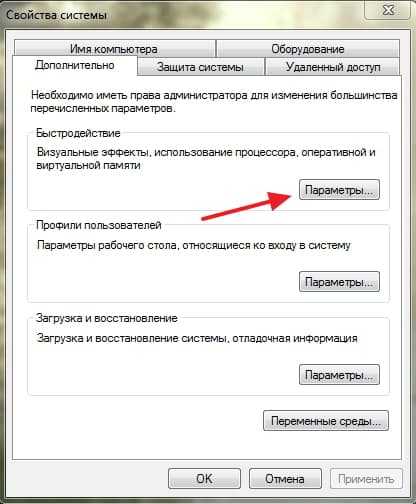
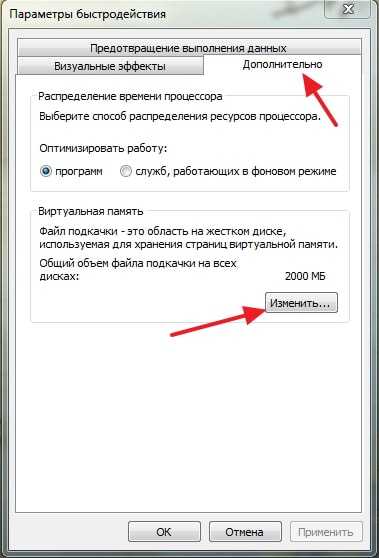



Обсуждения
А как сделать подкачку на Windows 10 ❓
Посмотрел видео как увеличить производительность компа. Поставил оперативку на диске С 8гб и на Е 8гб, на подкачке показало 9гб. Перкзагрузил комп, теперь не запускается ОС, ни в безопасном режиме и восстановить систему тоже никак(выдаёт ошибку), что то можно сделать кроме переустановки windows?
Парадокс. Имеется 16 гб рам. После отключения файла подкачки веб-страницы загружаются с задержкой через несколько часов работы компа. Если файл подкачки равен объему оперативки, то никогда никакой задержки нет.
У меня на компе стало появляться окно «Свойства системы» о том, что «создан временный файл подкачки, поскольку при запуске была обнаружена неполадка в конфигурации файла подкачки….» (потом после OK или отмена «Параметры быстродействия») после того, как словил вирус Navsmart (при запуск был долгим и во время него чёрный экран висел), после вычистки его прогой Malwarebytes Anti-malware всё исправилось, но окно продолжает появляться. Из установленной памяти ОЗУ 8 Гб доступно 3,46.
у вас, наверное, стоит 32-битная система, потому и видно только 3 с копейками гига оперативной памяти
Подскажите, чем отличается параметр «Автоматически выбирать объем файла подкачки» от «Размер по выбору системы»? Если установить галочку на первом пункте, то остальные становятся неактивные.
Что галку оставить, чтобы размер определялся автоматически?
если 3 гига сколько нужно ставить???
При ОЗУ 3 ГБ ставить 4000
у меня всё ОК
Fail podka4ki dolzhen bitj MENSHE rama !
у вас винда по любому левая стоит
После настройки файла подкачки, у друга перестала загружаться винда. Он снёс его с диска Ц и сделал на диске Д, размером 4гб. Просто после перезагрузки комп зависает после заставки производителя материнки и никаких телодвижений не делает, только лампочками на морде моргает.
В чём может быть проблема и как её решить не из-под винды?
Странно, у меня файл подкачки на диске D, все нормально работает. Если это Windows 7, то можно попробовать при включении нажимать F8, и выбрать загрузка последней удачной конфигурации. Можно еще попробовать с безопасного режима все поправить. Но почему-то я уверен, что это не из-за файла подкачки.
В том-то и дело, что у меня тоже 7ка, и тоже на диске Д, и всегда было на диске Д, и друзьям всегда на диске Д файл подкачки делал — никогда ничего подобного не было.
Он сказал, что после 50той перезагрузки компа, тот таки загрузился. И от греха подальше поставил подкачку на диск Ц.
Интересно получилось, хорошо что компьютер заработал.
странно у меня та же проблема, увеличил файл подкачки с диска С ( не поделен он у меня один) и такие же симптомы зависание на заставке, потом с горем пополам запуститься 4-5 часов работы и такая же хрень)) есть идею по поводу? вин 7 стоит максимум
начал было грешить на перегрев процессора, сегодня посмотрю температуру вчера не успел
Вы уверены, что это связано с увеличением файла подкачки? Обычно этот процесс проходит без таких последствий. А процессор из-за этого греться точно не может (мое мнение). Попробуйте вернуть все к предыдущим настройкам, уменьшить объем памяти.
я потом прочитал на одном из сайтов, что при увеличении файла подкачки с винта, начинаются тормоза которые связаны с тем что скорость обработки информации в винте гораздо ниже ежели на слотах оперативки, совет был таков установить автоматический выбор системы для подкачки, или увеличить оперативку, а так как наша любимая 7ка жрет почти все что ей предоставляют, смысла в этом нет, есть вариант в свойствах пк в параметрах выставить : обеспечить наилучшее быстродействие, правда при этом вид винды становиться не привычным и с первого взгляда плачевным, зато обработка команд увеличивается в разы!